אם חולה על מהירות טעינה איטית או שאתה רוצההגדל את ביצועי Windows שלך עוד יותר, ואז כיבוי אינדקס של הכונן המקומי שלך הוא דרך פשוטה נוספת לשפר את הביצועים. אפשרות זו מוגדרת אוטומטית ב- Windows XP, Windows Vista ו- Windows 7. אינדקס מופעל מכיוון שהוא מסייע ל- Windows להוסיף אינדקס של הקבצים והתיקיות שלך לחיפוש מהיר יותר.
אתה בטח חושב למה לכבות את זה, מיקרוסופטאפשר את זה בגלל סיבה? ובכן, כן, בעיקרון אתה צודק כאן אבל לפעמים מיקרוסופט לא משתמשת במוח שלה. ייתכן שמיקרוסופט שכחה להפוך את החיפוש שלהם לטוב וחזק יותר מכיוון שהן התמקדו יותר בשחרור Windows בזמן. אתה יכול להשתמש ב- Google Desktop או בחיפוש Windows לחלופין, שניהם מהירים יותר מחיפוש המובנה וכמובן שהם חזקים יותר.
כדי לכבות את האינדקס בכונן המקומי שלך פתוח המחשב שלילחץ באמצעות לחצן העכבר הימני על כל אחד כונן מקומי(C, D וכו ') ולך אל נכסים, מאפיינים.

כעת בכרטיסייה כללי תמצאו תיבת סימון בתחתית בשם "הוסף אינדקס לכונן זה לחיפוש מהיר יותר", בטל את הסימון כמוצג בתמונת המסך למטה.
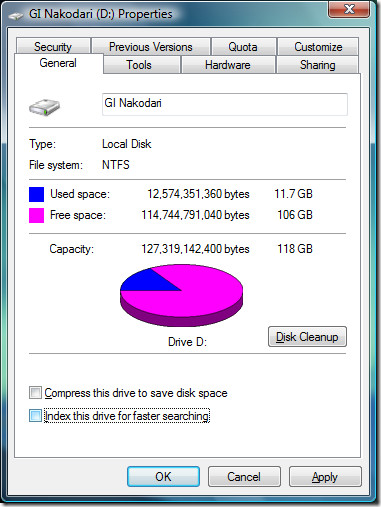
כעת ישאל אם ברצונך לכבות את האינדקס רק בשורש הכונן או שברצונך לכבות את האינדקס עבור כל הקבצים והתיקיות? בחר "החל שינויים על כל הקבצים והתיקיותולחץ בסדר כפי שמוצג בתצלום המסך למטה.
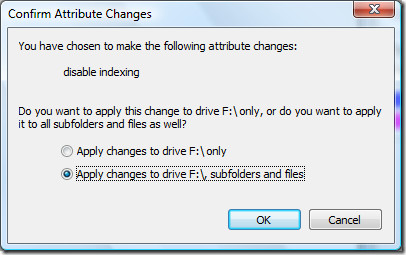
עכשיו נשען לאחור כש- Windows מכבה את האינדקס עבורלכל קובץ, זה עשוי לקחת מספר דקות מכיוון שלכל קובץ יש תכונת מערכת שמציינת ל- Windows אם ניתן לאינדקס או לא, ולכן יש לעדכן אותו עבור כל הקבצים.
שים לב שאם תפנה לאינדקס לאן שלךחלונות מותקנים, אם נניח שכונן C, אז זה לא ישפיע על כוננים אחרים, כוננים אחרים (D, E וכו ') עדיין יהיו באינדקס על ידי Windows. אם ברצונך לכבות את האינדקס לחלוטין, תצטרך לעשות זאת על ידי פנייה בכל כונן.
כדי לאפשר אינדקס, פשוט עקוב אחר ההליכים שלעיל, אך במקום לבטל את הסימון, סמן את התיבה היכן שהיא שואלת אם ברצונך להוסיף לאינדקס את הכונן.
לטיפים נוספים להגברת הביצועים של המחשב שלך, עיין בפוסט זה "כיצד לנהל את תוכניות ההפעלה שלך בקלות, דרך קלה להגדיל את ביצועי המערכת"












הערות